您现在的位置是:网站首页> 编程资料编程资料
CDR怎么画图形?cdr画不规则图形的详细教程_CorelDraw教程_平面设计_
![]() 2023-05-16
871人已围观
2023-05-16
871人已围观
简介 CDR怎么画图形?cdr画不规则图形的详细教程_CorelDraw教程_平面设计_
CDR工具里面可以直接画出常见的图形,如方形、圆形、星形,那么一些不常见的不规则图形该怎么画呢?详看本文。

本文以正方形和星形为例,其他形状也是一样的做法。画出一个正方形和五角星。

图形1:五角星空心的正方形
1、先把正方形和五角星摆放好位置。
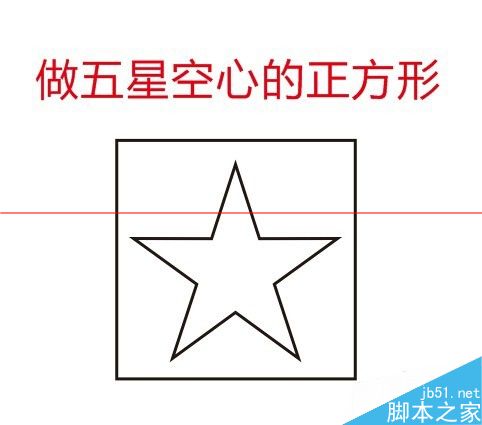
2、同时选中正方形和五角星,确定五角星是在正方形前面还是后面,本文中五角星是在正方形后面,如果点击排列--造形--移除后面对象。注意:如果五角星是在正方形前面,则移除前面对象。

3、完成后的图形填充颜色就看出来是否成功了。

图形2:正方形加上五角星的一部分
1、先将正方形和五角星摆好位置。

2、同时选中正方形和五角星,点击排列--造形--合并。

3、合并后看到正方形上方多出了五角星的三个角,填充颜色后可看出具体形状。

图形3:正方形缺少五角星的一部分
1、其操作方法和图形1相同,先摆好位置。

2、同时选中正方形和五角星,确定五角星是在正方形前面还是后面,本文中五角星是在正方形后面,如果点击排列--造形--移除后面对象。注意:如果五角星是在正方形前面,则移除前面对象。

3、完成,填充颜色看具体形状。

备注:在造形里面还有修剪、相交、简化、边界等功能,其实最终目的都差不多,在制作过程中可以进行尝试使用这些功能来加深对不规则图形的了解。

相关内容
- CorelDraw将点阵图转换为矢量图方法介绍_CorelDraw教程_平面设计_
- 用CDR简单绘制矢量图或位图环绕效果_CorelDraw教程_平面设计_
- [入门篇]CorelDRAW10 手绘工具介绍_CorelDraw教程_平面设计_
- CDR打开后对象属性框空白怎么办?_CorelDraw教程_平面设计_
- CorelDRAW10 螺旋线工具的简单使用方法_CorelDraw教程_平面设计_
- CDR制作橙色的放射圆圈方法_CorelDraw教程_平面设计_
- CorelDRAW10 椭圆工具使用详解_CorelDraw教程_平面设计_
- CDR简单制作内阴影文字效果_CorelDraw教程_平面设计_
- CDR制作个性漂亮的毛笔字效果_CorelDraw教程_平面设计_
- CDR制作伪三维丝弦浮凸效果插件_CorelDraw教程_平面设计_





